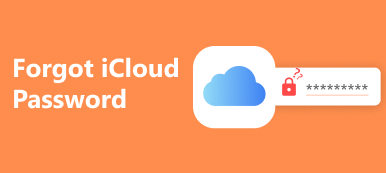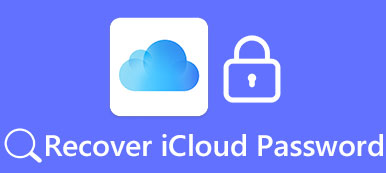Gmail 비밀번호를 잊어버리면 특히 계정이 많은 온라인 활동의 중심에 있을 때 큰 불편을 겪을 수 있습니다. 예를 들어 많은 사람들이 백업을 위해 휴대폰에 Gmail 계정을 설치했습니다. Gmail 비밀번호를 분실하면 내용에 액세스할 수 없으며 일부 중요한 정보를 놓칠 수 있습니다. 다행스럽게도 Gmail 비밀번호를 복구할 수 있습니다. 이 튜토리얼에서 Gmail 비밀번호를 잊어버렸을 때 Gmail 계정을 복구할 수 있는 여러 솔루션을 보여드리겠습니다. 아래의 단계별 가이드를 따르면 Gmail 비밀번호 복구는 매우 쉽고 간단합니다.

- 파트 1: Gmail 비밀번호를 잊으셨나요? Gmail 비밀번호를 복구하는 방법
- 파트 2: Gmail 비밀번호를 알고 있을 때 재설정하는 방법
- 3부: Gmail 비밀번호를 잊어버리지 않는 팁
파트 1: 지메일 비밀번호를 잊으셨나요? Gmail 비밀번호를 복구하는 방법
Gmail 비밀번호를 잊었을 때 계정을 복구하는 방법에는 여러 가지가 있습니다. 이 부분에서 가장 좋은 방법을 공유하겠습니다.
방법 1: Google 계정 복구 페이지
Google은 사람들이 Gmail 비밀번호를 잊어버릴 수 있음을 예상하여 사람들이 Gmail 비밀번호를 복구할 수 있도록 계정 복구 웹사이트를 개발했습니다.
1단계. Gmail 로그인 페이지를 열고 Gmail 계정 또는 Gmail 계정과 연결된 전화 번호를 입력하십시오. 그런 다음 "다음"을 클릭하여 암호 페이지를 엽니다. 비밀번호를 입력하라는 메시지가 표시되면 "비밀번호 찾기" 링크를 클릭하여 Gmail 비밀번호 복구를 시작하십시오.
2단계. 먼저 Google에서 기억하는 최신 비밀번호를 입력하라는 메시지가 표시됩니다. 기억나는 것이 있으면 상자에 입력하고 "다음"을 클릭하십시오. 그렇지 않으면 대답할 수 있는 질문을 찾을 때까지 "다른 질문 시도"를 클릭하고 대답을 입력한 후 "다음"을 클릭합니다.
3단계. 그러면 복구 이메일 주소, 전화 통화 또는 SMS 메시지를 통해 인증 코드를 받는 몇 가지 옵션이 표시됩니다. 상태에 따라 결정을 내리고 전화 번호 또는 이메일 주소를 삭제할 수 있습니다.
4단계. 입력란에 인증 코드를 받으면 입력하고 "다음"을 클릭하여 잊어버린 Gmail 비밀번호 재설정 페이지를 엽니다. 여기에서 새 비밀번호를 입력하고 다시 입력할 수 있습니다. 마지막으로 "비밀번호 변경" 버튼을 클릭한 다음 "계속"을 클릭하여 프로세스를 완료합니다.

방법 2: 브라우저에서 Gmail 비밀번호 복구
브라우저가 Gmail 비밀번호를 기억하도록 허용한 경우 몇 초 안에 비밀번호를 복구할 수 있습니다.
Chrome의 경우
1단계. Chrome 브라우저를 실행하고 주소 표시줄에 "chrome://settings"를 입력한 다음 "Enter" 키를 눌러 "설정" 메뉴를 엽니다.
2단계. 아래로 스크롤하여 "고급 설정 표시"를 클릭하고 "암호 및 양식" 영역을 찾은 다음 "암호 관리"를 클릭하여 암호 목록을 엽니다.
3단계. Gmail 계정을 검색하고 "표시" 버튼을 클릭하면 별표가 실제 비밀번호로 변환됩니다.

Firefox 용
1단계. Firefox 브라우저를 시작하고 메뉴 버튼을 펼친 후 "옵션"을 클릭하여 기본 설정 페이지를 엽니다.
2단계. "개인 정보 및 보안" 탭으로 이동하고 "저장된 암호"를 클릭하여 Firefox의 암호 관리자를 엽니다.
3단계. Gmail 계정을 찾아 "비밀번호 표시" 버튼을 클릭하면 잊어버린 Gmail 비밀번호가 표시됩니다.

사파리
1단계. Safari 브라우저 상단 리본의 "환경 설정" 메뉴로 이동하여 "비밀번호"를 클릭하면 저장된 비밀번호 목록이 표시됩니다.
2단계. "사용자 이름 및 암호 자동 완성" 확인란을 선택하고 검색 표시줄에 "gmail"을 입력하여 Gmail 계정을 찾으십시오.
3단계. Gmail 계정을 선택하고 선택한 웹사이트의 비밀번호 표시 앞의 확인란을 선택합니다. 비밀번호가 나타납니다.

파트 2: Gmail 비밀번호를 알고 있을 때 재설정하는 방법
Gmail 비밀번호가 기억나지 않는다면 웹사이트와 앱 모두에서 Gmail 비밀번호를 재설정하는 것이 훨씬 쉽습니다.
방법 1: 웹사이트에서 Gmail 비밀번호 재설정
1단계. 브라우저에서 Gmail 계정에 로그인하고 오른쪽 상단에 있는 "톱니바퀴" 버튼을 클릭한 후 "설정"을 선택하여 계속하세요.
2단계. 계정 및 가져오기 탭으로 이동하여 "비밀번호 변경" 링크를 클릭합니다.
3단계. 여기에서 잊지 않은 Gmail 비밀번호와 새 비밀번호를 입력하고 새 비밀번호를 다시 확인하라는 메시지가 표시됩니다. "비밀번호 변경"을 클릭하면 비밀번호가 변경됩니다.

방법 2: Gmail 앱에서 Gmail 비밀번호 재설정
1단계. 홈 화면에서 Gmail 앱을 실행하고 "계정 설정" 메뉴로 이동하세요.
2단계. 옵션 화면에서 "비밀번호 변경"을 선택하면 비밀번호 재설정 화면으로 이동합니다.
3단계. 그런 다음 현재 암호와 새 암호를 해당 상자에 입력합니다. 새 비밀번호를 다시 입력하고 "비밀번호 변경" 버튼을 누르면 새 비밀번호가 적용됩니다.

파트 3: Gmail 비밀번호를 잊어버리지 않는 팁
오늘날 모든 사람들은 사이버 보안에 대해 우려하고 있습니다. 특히 Yahoo 및 Twitter와 같은 여러 거대 기술 회사에서 데이터 유출이 보고된 후입니다. 많은 사람들이 사이버 보안 전문가의 제안에 따라 암호를 자주 변경하고 모든 계정에 암호를 사용하지 않습니다. 또한 Gmail 비밀번호 및 기타 비밀번호를 잊어버릴 가능성도 높아집니다. 다음은 Gmail 비밀번호를 잊어버리지 않도록 하는 몇 가지 도움말입니다.
1. 짧은 임의의 문자를 사용하지 말고 익숙한 긴 문자열을 사용하십시오. 암호의 보안 수준은 복잡성뿐 아니라 길이에 따라 달라집니다. Gmail 비밀번호를 만들 때 익숙한 것을 혼합해 보십시오.
2. 안전한 종이 패드에 Gmail 비밀번호를 씁니다. Gmail 비밀번호를 여러 번 잊어버린 경우 메모장을 책상에서 잠가 두어야 합니다. 물론 편리하지는 않지만 비밀번호 복구보다 낫습니다.
3. 개인 암호 생성 도구를 만듭니다. Gmail 계정에 민감한 정보가 있는 경우 Excel을 사용하여 개인 비밀번호 생성 도구를 만들 수 있습니다.
4. 타사 암호 관리자를 사용해 보십시오. 유료 및 프리웨어를 포함하여 많은 암호 관리자 프로그램이 있습니다. Gmail 비밀번호를 잊어버리는 것을 방지하는 데 강력하지만 보안을 보장할 수는 없습니다.
어쨌든 이러한 제안은 변경하지 않고 모든 계정에 대해 항상 하나의 암호를 사용하는 것보다 낫습니다.

결론
Google의 Gmail은 전 세계적으로 가장 인기 있는 이메일 제공업체입니다. 무료이며 대부분의 Android 기기에서 잘 작동합니다. 그래서 사람들은 Gmail 비밀번호를 잊었을 때 패닉을 느낍니다. 이 튜토리얼에서는 Gmail 계정의 비밀번호를 분실했을 때 취해야 할 조치에 대해 설명했습니다. 우선, 비밀번호를 기억하도록 노력해야 합니다. 사용할 수 없는 경우 위의 안내에 따라 Gmail 비밀번호를 쉽게 복구하고 재설정할 수 있습니다. Gmail 비밀번호를 다시 잊어버리지 않도록 몇 가지 팁도 공유했습니다. 우리의 가이드와 제안이 도움이 되기를 바랍니다.